

 Paber on määrdunud
Paber on määrdunud
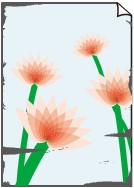 |
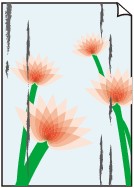 |
|
Paberi servad on määrdunud |
Prinditud pind on määrdunud |

 prinditud pind on kriimustatud
prinditud pind on kriimustatudKontroll 1: kas kinnitasite paberi ja prindikvaliteedi sätted?
Kontroll 2: kas kasutuses on õiget tüüpi paber? Kontrollige järgnevat:
Kontrollige, kas printimiseks kasutatav paber vastab prindisoovidele.
Ääristeta printimise korral veenduge, et kasutuses on ääristeta printimiseks sobiv paber.
Ääristeta printimisel võib prindikvaliteet langeda paberi üla- ja alaservas, kui kasutatakse valet paberit.
Kontroll 3: rullunud paberi korral siluge see ja asetage seadmesse.
Kui kasutate paberit Photo Paper Plus Semi-gloss, siis asetage lehti seadmesse ükshaaval isegi juhul, kui need on kooldunud. Kui rullite paberi selle silumiseks kokku, võib paberi pind praguneda ja prindikvaliteet väheneda.
Soovitame panna kasutamata paberi tagasi pakendisse ning hoida seda tasasel pinnal.
Tavapaberi kasutamisel
Keerake paber ümber ja asetage uuesti teisele poolele printimiseks.
Paberi pikaks ajaks eesmisele alusele jätmise tulemusel võib paber koolduda. Sellisel juhul pöörake paberi teine pool üles. See võib probleemi lahendada.
Teistsuguse paberi kasutamisel
Kui paberi nelja nurga kõveruse kõrgus on üle 3 mm / 0,1 tolli (A), võib paber olla määrdunud või selle söötmine ei pruugi õnnestuda. Sellisel juhul järgige alljärgnevalt kirjeldatud paberikõveruse kõrvaldamise tegevusi.
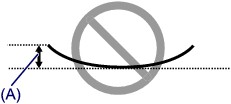
Rullige paberit kooldumisele vastupidises suunas, nagu allpool näidatud.
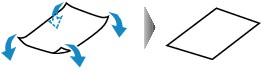
Kontrollige, kas paber on nüüd sile.
Kooldus olnud paberilehed on soovitatav printerisse sööta ükshaaval.
 Märkus
MärkusSõltuvalt prindikandjast võib paber olla määrdunud või seda ei saa korralikult seadmesse sööta isegi siis, kui see pole sissepoole kooldunud. Sellisel juhul järgige allpool kirjeldatud tegevusi paberi väljapoole koolutamiseks enne printimist kõrguse 3 mm / 0,1 tolli (B) piires. See võib parandada prinditulemust.
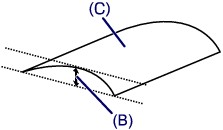
(C) Printimiskülg
Väljapoole koolutatud paberilehed on soovitatav printida ükshaaval.
Kontroll 4: kohandage sätet vältimaks paberi pinna hõõrdumist.
Sätte kohandamine paberi pinna hõõrdumise vältimiseks suurendab prindipea ja paberi vahele jäävat ruumi. Kui märkate tindi laialiminekut isegi juhul, kui prindikandja on seadistatud vastavalt laaditud paberile, seadistage seade paberi hõõrdumist vältima, kasutades selleks juhtpaneeli või arvutit.
Printimiskiirus võib paberi hõõrdumise vältimise sätte rakendamisel langeda.
* Kui printimine on lõppenud, siis kohandage sätet uuesti, et paberi hõõrdumise vältimine blokeerida. Vastasel juhul rakendub säte kõigile järgnevatele printimistöödele.
Seadistamine juhtpaneeli kaudu
Vajutage nuppu Seadistus (Setup), valige Seadme määrangud (Device settings) ja Prindimäärangud (Print settings) (toodud järjestuses) ning seadke parameetri Hõõrd. vältimine (Prevent abrasion) väärtuseks SISSE (ON).
Seadistamine arvuti abil
Avage printeridraiveri seadistusaken, märkige vahekaardi Hooldus (Maintenance) jaotises Kohandatud sätted (Custom Settings) ruut Väldi paberi pinna hõõrdumist (Prevent paper abrasion) ja seejärel klõpsake nupul OK.
Printeridraiveri seadistusakna avamise juhised leiate teemast Kuidas avada printeridraiveri häälestusakent?.
Kontroll 5: kui intensiivsus on määratud kõrgeks, vähendage printeridraiveris intensiivsuse määranguid ja proovige uuesti printida.
Kui prindite pilte suure intensiivsusega tavalisele paberile, võib paber liiga palju tinti imada ning laineliseks muutuda, mis omakorda põhjustab hõõrdumist.
Arvutist printides
Vähendage printeridraiveris intensiivsuse sätet ja proovige uuesti printida.
Avage printeridraiveri seadistusaken.
Valige lehel Peamine (Main) suvandis Värv/intensiivsus (Color/Intensity) säte Käsitsi (Manual) ja klõpsake seejärel sättel Sea ... (Set...).
Lohistage Intensiivsus (Intensity) lehele Värvi reguleerimine (Color Adjustment), et reguleerida intensiivsust.
Kopeerimisel
Kontroll 6: kas väljaprint on tehtud soovitatavast prindialast väljapoole?
Kui prindite paberi soovitatavast prindialast väljapoole, võib paberi alaserv tindiga määrduda.
Muutke rakendustarkvaras dokumendi suurust.
Kontroll 7: kas kopeerimisalus või ADF-i klaas on määrdunud?
Puhastage kopeerimisalus või ADF-i klaas.
 Kopeerimisaluse ja dokumendi kaane puhastamine
Kopeerimisaluse ja dokumendi kaane puhastamine
 Märkus
MärkusKui ADF-i klaas on must, võivad paberile ilmuda mustad vöödid (nagu all näidatud).
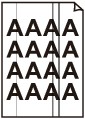
Kontroll 8: kas paberisöötja rullik on määrdunud?
Puhastage paberisöötja rullik.
 Paberisöötja rulliku puhastamine
Paberisöötja rulliku puhastamine
 Märkus
MärkusPaberisöötja rulliku puhastamine kulutab rullikut, seetõttu tehke seda ainult vajaduse korral.
Kontroll 9: kas seadme sisemus on määrdunud?
Kahepoolne printimine võib jätta seadme sisse tinti, mis põhjustab plekke väljaprintidel.
Sellisel juhul puhastage seadme sisemuse puhastamiseks põhjaplaati.
 Seadme sisemuse puhastamine (põhjaplaadi puhastamine)
Seadme sisemuse puhastamine (põhjaplaadi puhastamine)
 Märkus
MärkusVältimaks seadme sisemuse määrdumist määrake õige paberi formaat.
Kontroll 10: seadistage pikem prinditud pinna kuivamise aeg.
See annab piisavalt aega prinditud pinna kuivamiseks, mis aitab vältida paberi määrdumist ja prindipinna kriimustamist.
Veenduge, et seade on sisse lülitatud.
Avage printeridraiveri seadistusaken.
Klõpsake vahekaarti Hooldus (Maintenance) ning seejärel valikut Kohandatud sätted (Custom Settings).
Lohistage ooteaja määramiseks liugriba Tindi kuivamise ooteaeg (Ink Drying Wait Time) ja klõpsake seejärel nupul OK.
Kinnitage teadet ja klõpsake valikut OK.
Lehekülje algusesse |